10 лучших приложений Notch для настройки строки состояния на Android (2019)

Нравится вам это или нет, вырез на вашем телефоне никуда не денется. Почему бы не принять это с помощью 8 лучших приложений для области Notch?
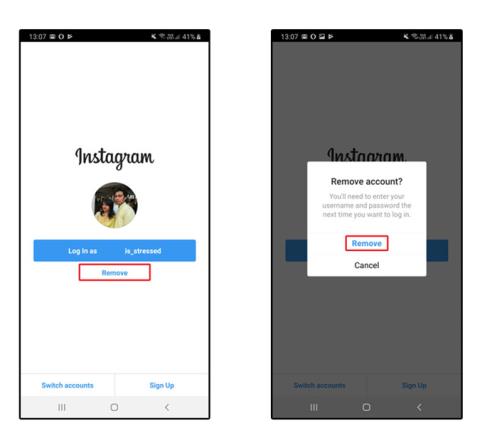
Почти все, кого я знаю, есть в Instagram . А на днях мой друг вошел в свою учетную запись Instagram с моего iPhone и не смог выйти из системы, заявив, что случайно нажал «Запомнить данные для входа». Теперь удаление учетных записей на Android — это процесс одним касанием, но, к моему удивлению, я не смог найти такую возможность на iOS. После небольшого возни выясняется, что эта опция спрятана глубоко под настройками. Итак, если вы оказались в той же ситуации, что и я, вот как это исправить.
Читайте: 4 способа загрузить видео в Instagram напрямую с компьютера
Удалить учетную запись Instagram на Android легко
Instagram автоматически сохраняет ваш пароль для удобного входа, если вы не выберете иное. Это верно как для версий приложения для Android, так и для iOS. Однако в случае с приложением Instagram для Android удалить сохраненную учетную запись из приложения очень просто, и эта опция находится прямо на странице входа.
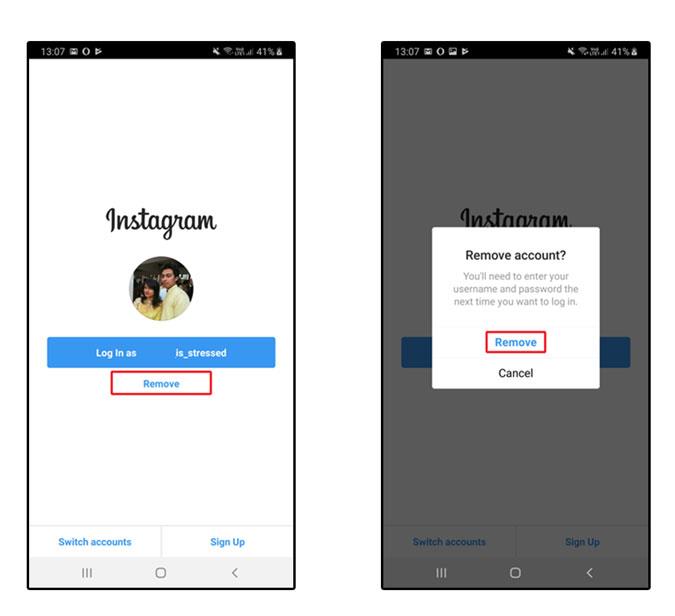
Даже если вы не видите эту опцию, вы можете просто зайти в настройки приложения Instagram и очистить кэш и данные приложения, чтобы выйти из всех учетных записей, в которые вы вошли, на своем Android-смартфоне.
Удаление учетной записи в приложении Instagram для iOS
Приложение Instagram для iOS также сохраняет ваши логины, но, в отличие от Android, вы не можете просто удалить сохраненную информацию для входа со страницы входа, эта опция скрыта глубоко в настройках. Есть два сценария, когда вы захотите удалить данные для входа в свои учетные записи в приложении Instagram.
1. Удаление сохраненной информации для входа в несколько учетных записей
Большинство людей управляют несколькими учетными записями Instagram, такими как личные и деловые учетные записи. Если у вас есть несколько учетных записей, зарегистрированных в приложении Instagram, удалить учетные записи легко. Просто перейдите на страницу входа, выйдя из своей учетной записи .
Вы увидите несколько учетных записей на странице входа, как показано на изображении ниже. Нажмите крошечную кнопку с надписью « Редактировать» . Теперь вы увидите крошечные кнопки x рядом с кнопкой входа в каждую учетную запись. Нажмите кнопку x, чтобы выйти из учетной записи.
Читайте также: Как изменить тему Instagram DM
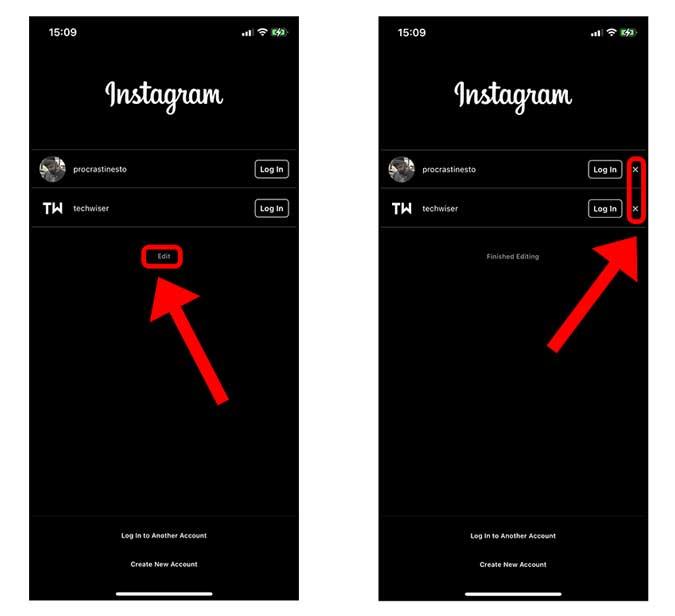 Нажмите кнопку «Удалить», чтобы удалить данные для входа в учетную запись. Повторите для всех учетных записей, которые вы хотите удалить.
Нажмите кнопку «Удалить», чтобы удалить данные для входа в учетную запись. Повторите для всех учетных записей, которые вы хотите удалить.
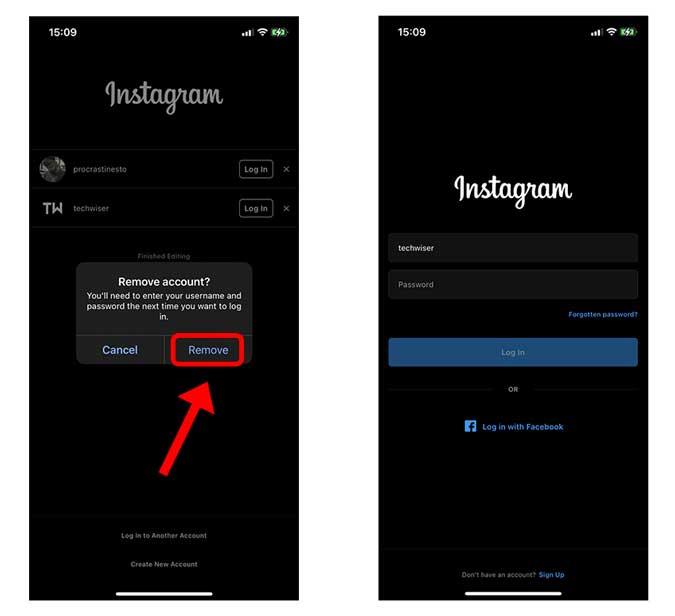
Обязательно прочтите: Как создать свои собственные стикеры для селфи в Instagram?
2. Удалить «Информацию для входа» одной учетной записи
Этот описанный выше метод не работает, если вы сохранили данные для входа в одну учетную запись в приложении Instagram. Приложение не показывает возможность редактирования или удаления учетных записей на странице входа. Даже если вы удалите приложение Instagram со своего телефона и переустановите его, учетная запись все равно останется там.
Чтобы удалить свою учетную запись из Instagram, войдите в учетную запись Instagram в приложении. Перейдите на страницу профиля , нажав кнопку «Аватар» в правом нижнем углу приложения. Теперь нажмите кнопку « Гамбургер » в правом верхнем углу.
Читайте: Как удалить Facebook Messenger из Instagram после нового обновления
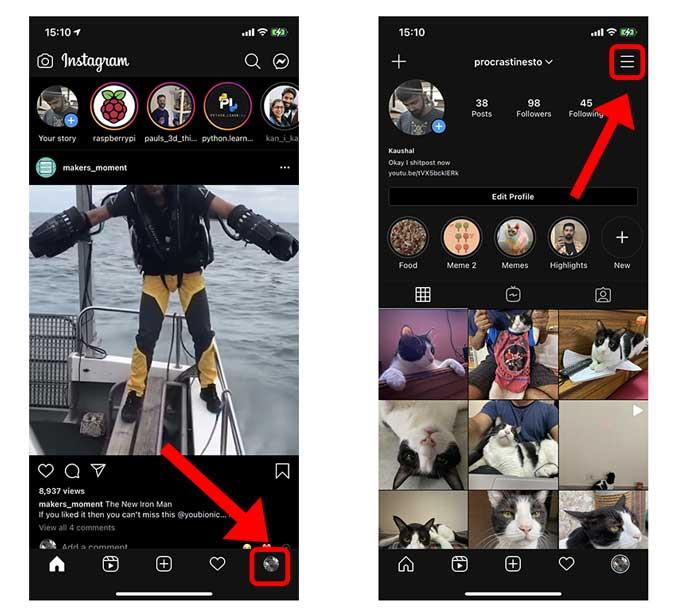
Выберите «Настройки», нажав кнопку Gear . Прокрутите список параметров на странице «Настройки» и выберите « Настройки безопасности » .
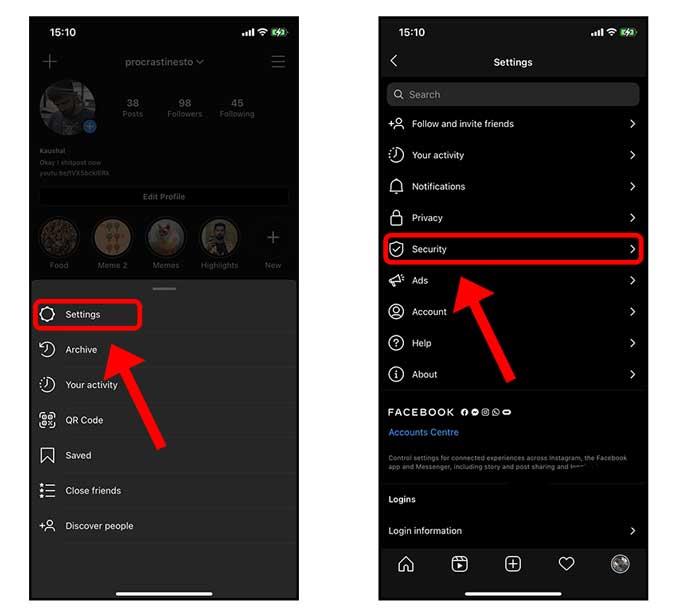
Найдите в списке параметр «Сохраненная информация для входа» и нажмите, чтобы открыть его параметры. Коснитесь переключателя рядом с «Сохраненная информация для входа» и выключите его. 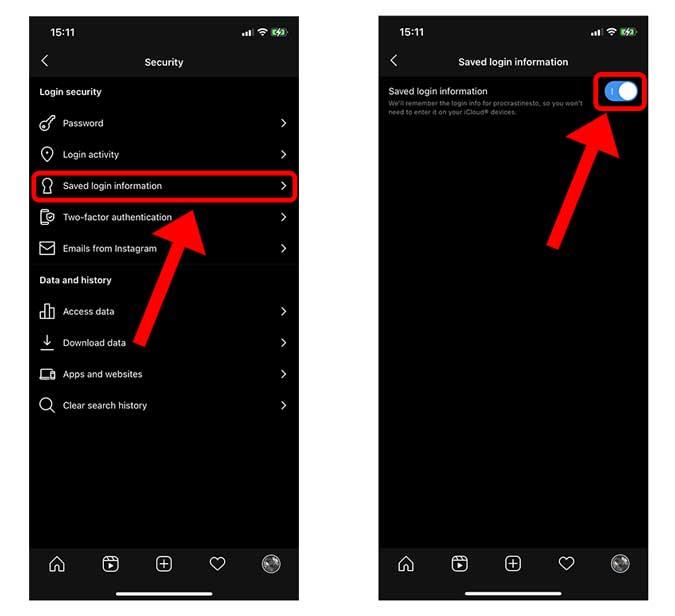
Тумблер отключает функцию автоматического сохранения пароля и позволяет удалить сохраненную информацию для входа. Во время моего тестирования это позволило мне успешно удалить сохраненную информацию для входа в приложение Instagram.
Теперь вернитесь в «Настройки» и выйдите из своей учетной записи и не забудьте нажать «Не сейчас» , чтобы приложение больше не сохраняло ваши данные для входа.
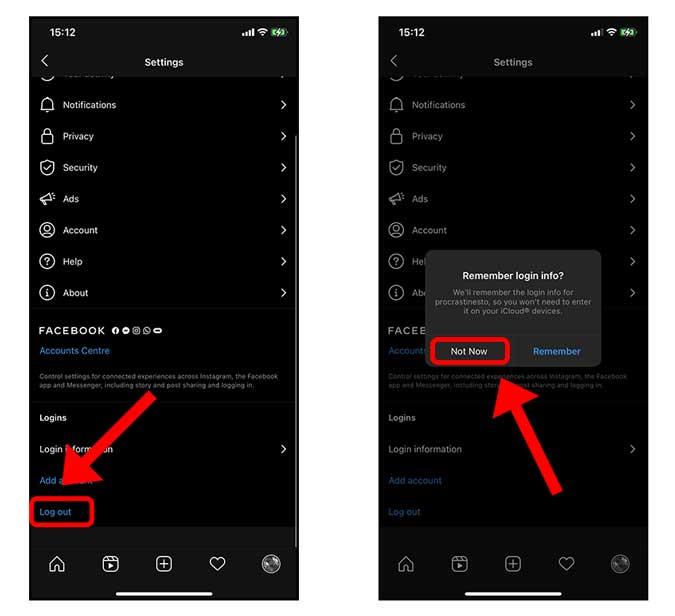
Он снова предложит вам нажать красную кнопку «Выйти». Теперь вы успешно вышли из учетной записи Instagram, и ваши данные не сохраняются в приложении.
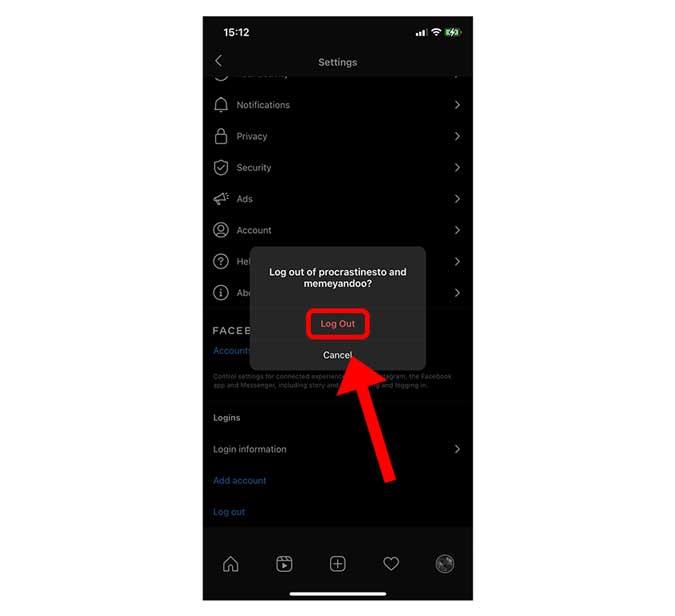
Удалить приложение Facebook
Я использовал два вышеупомянутых метода, но все же смог войти в систему без ввода пароля, потому что у меня было установлено приложение Facebook, а мой Instagram связан с моей учетной записью Facebook. Вам нужно удалить приложение Facebook с вашего iPhone, чтобы удалить все следы.
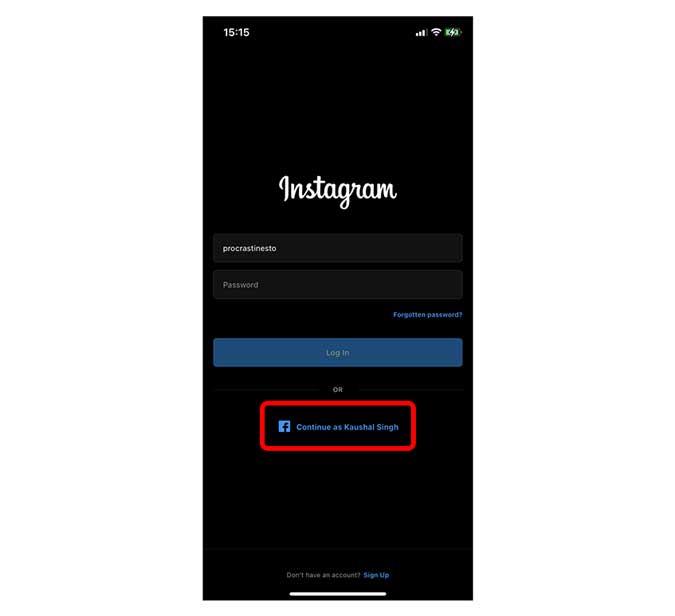
Если вы не используете приложение Facebook, удалите его, нажав и удерживая значок приложения Facebook и выбрав кнопку «Удалить приложение » .
Читайте: Как удалить Facebook Messenger из Instagram после нового обновления
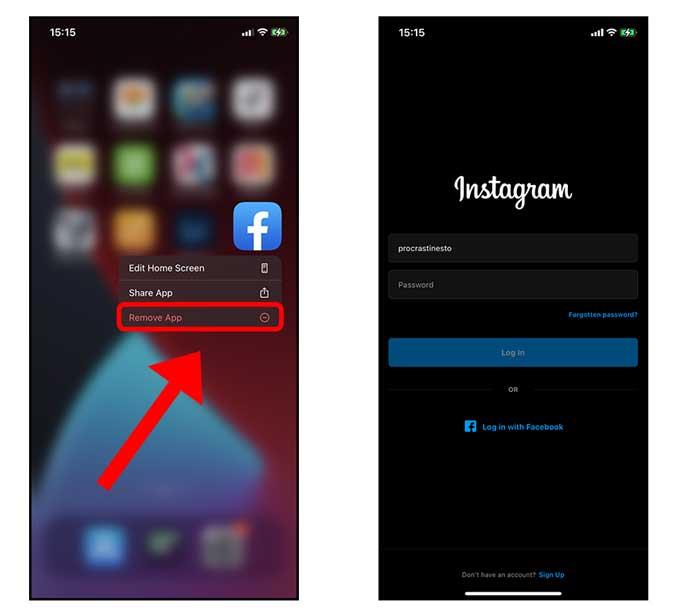
Удаление учетной записи в приложении Instagram
Это был быстрый способ удалить информацию для входа в учетную запись в приложении Instagram для iOS. Отсутствие кнопки удаления, вероятно, связано с ограничениями дизайна iOS, и они должны были пойти по этому пути. Теперь вы можете без проблем удалить сохраненную информацию для входа в приложение Instagram для iOS. Расскажите нам в комментариях, если вы столкнулись с какой-либо проблемой при использовании этого метода. Пока вы этим занимаетесь, прочитайте наше руководство о том, как получить музыку из Instagram в вашей стране, даже если она недоступна .
Нравится вам это или нет, вырез на вашем телефоне никуда не денется. Почему бы не принять это с помощью 8 лучших приложений для области Notch?
Chromebook и PWA идеально подходят друг другу и оптимизированы друг для друга, поэтому вот лучшие приложения PWA, которые вам нужно установить и использовать.
Из-за продолжающегося протеста важно размыть лица на фотографиях и видео, которые вы публикуете в Интернете. Вот приложения, которые позволяют сделать это одним касанием.
Вот 7 Android-приложений для увеличения громкости на ваших телефонах Android, которые действительно работают без показа рекламы или внедрения вредоносных программ.
Android не предоставляет никаких возможностей для правильного управления подключением WiFi или сетью. Чтобы улучшить ситуацию, вот некоторые из лучших менеджеров WiFi для Android, которые вы должны использовать.
Если вы студент, исследователь или любитель в научной сфере, вот некоторые из лучших научных приложений, которые вы можете попробовать.
Случайно удалили разговор в WhatsApp? Ну не беспокойтесь; вот как вы можете сделать резервную копию и восстановить их.
YouTube ограничен 480p в Индии, вот как смотреть в полном разрешении
Чтобы получать SMS-напоминания о событиях Календаря Google, вы можете использовать надстройки Google Workspace. Вот лучшие дополнения, которые вам нужны.
Хотя режим инкогнито полезен в некоторых ситуациях, бывают случаи, когда вы можете отключить режим инкогнито в Google Chrome для Android. Например, когда вы хотите внимательно следить за своими детьми или перестать смотреть порно на Android.






